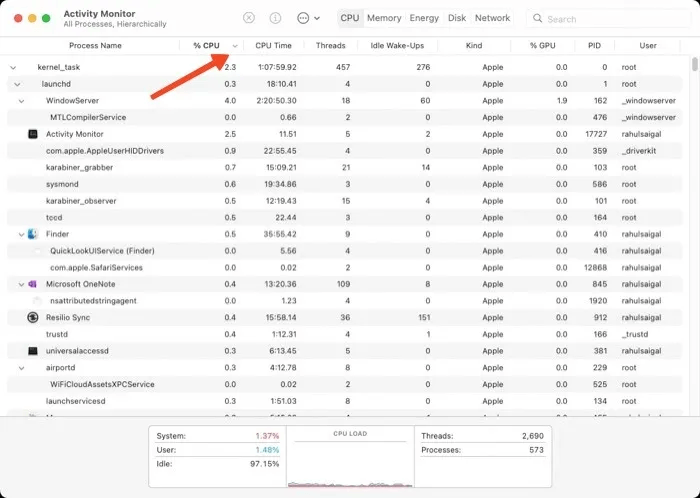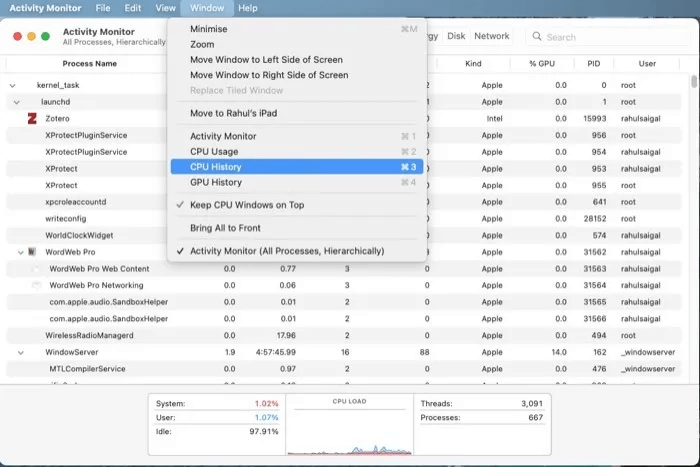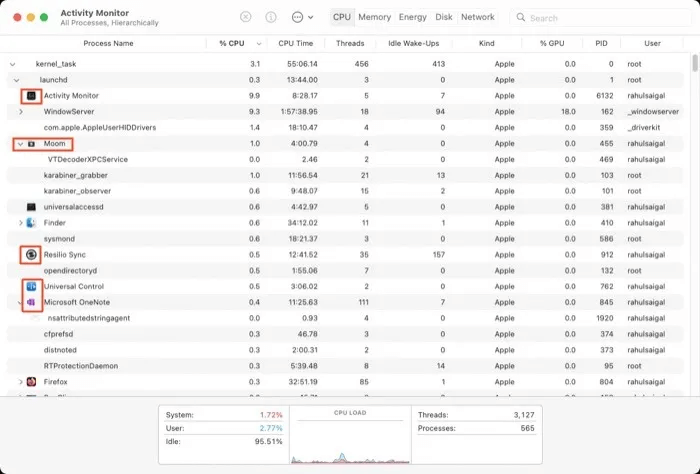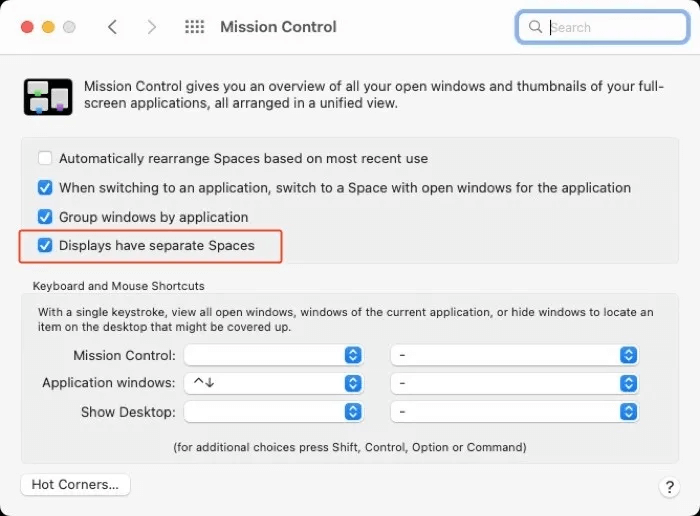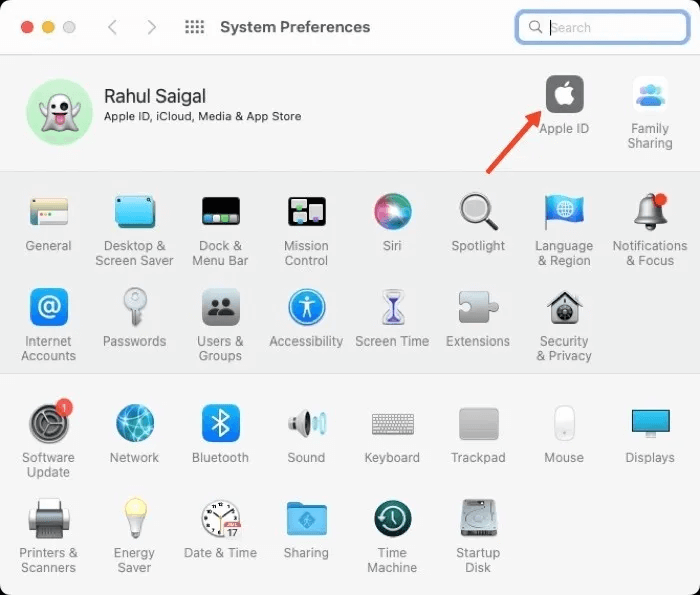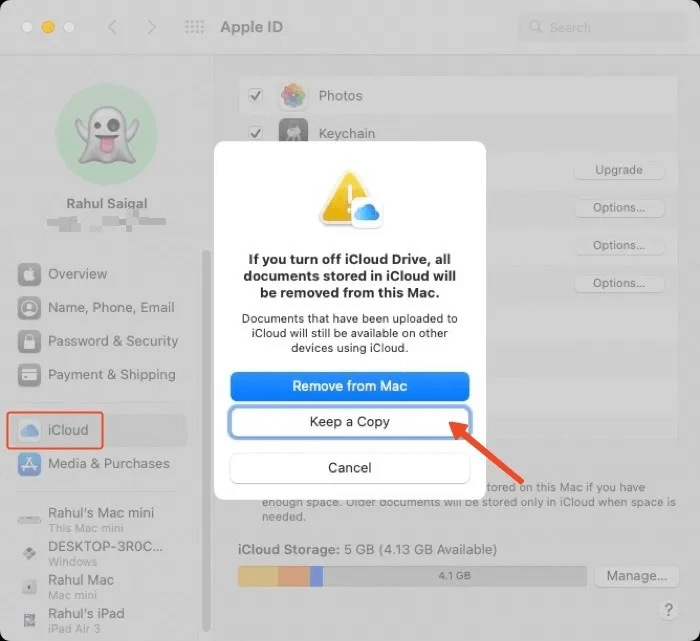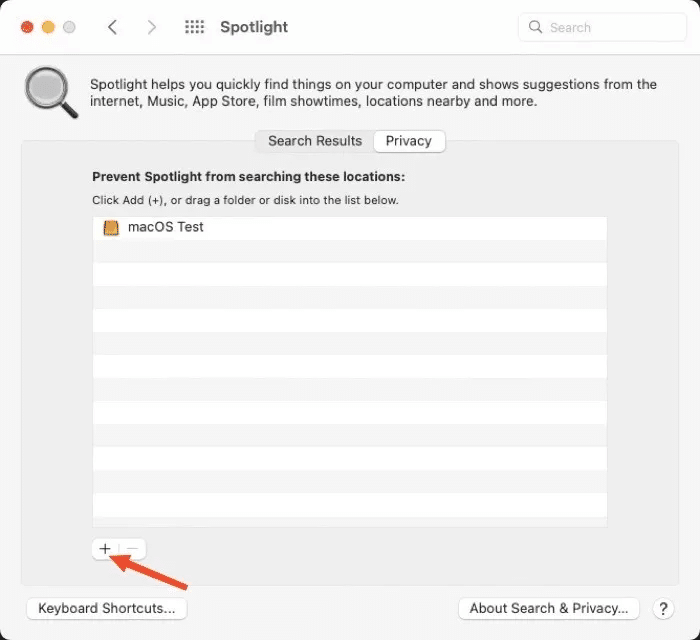Høj CPU-forbrug kan føre til en række problemer på din Mac. Hvis du ikke gør noget, kan du opleve app-nedbrud, hyppige hakkende grænseflader med en roterende strandbold, overophedning, reduceret batterilevetid og værre endnu - kernelpanik. Denne vejledning viser dig, hvordan du identificerer processer, der bruger for meget CPU, og retter dem.
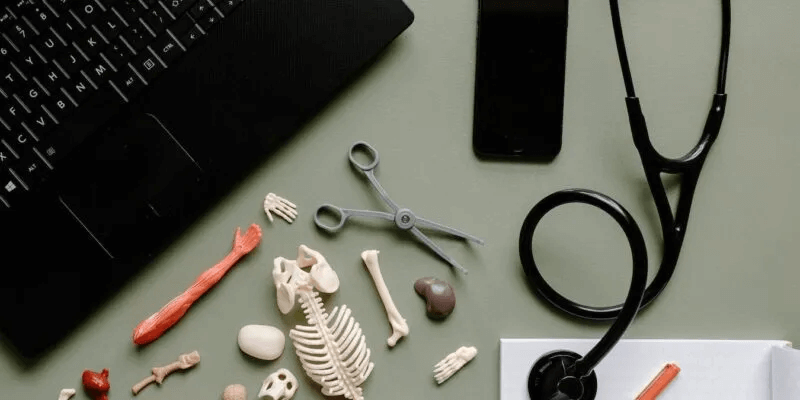
Identificer processer, der bruger for meget CPU
Grundlæggende set bør en Mac-bruger være opmærksom på de forskellige typer processer. Funktioner og generelle forhold ved brug af AktivitetsovervågningSådan ser du de processer, der bruger den højeste CPU-procent:
- tænde for Aktivitetsmonitor Klik på fanen CPU.
- Klik på kolonnehoved Én gang for at sortere i faldende rækkefølge.
- Akhtar "Vindue → CPU-historik".
- Åbn et vindue CPU-register Nye, der viser bruger- og systembelastning på hver kerne over tid.
- Du bør også være opmærksom på, om en bestemt proces er applikationsbaseret eller systembaseret. Applikationsbaserede processer har et ikon ud for deres navn og er knyttet til din brugerkonto, i hvilket tilfælde "rahulsaigal".
- De processer, der ikke har et symbol ved siden af deres navn og ejes af "rod" Tilhører systemet.
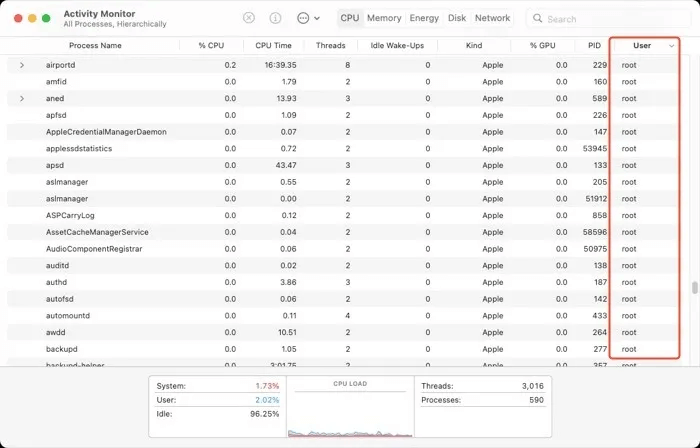
CPU-fanen fremhæver nogle vigtige målinger.
- CPU-procent er den procentdel af den samlede processorkapacitet, som en proces forbruger, f.eks. processorkraft.
- CPU-tid er den tid, en proces har været aktiv, siden den sidst blev startet.
- Idle Wakes Ups er antallet af gange, processen er vågnet fra dvaletilstand.
For Apple Silicon Macs vil du forstå, hvordan Icestorm- (eller Efficient-) og Firestorm- (eller Performance-) kerner opfører sig. De fleste systembaserede operationer (Spotlight-indeksering, Time Machine-sikkerhedskopier) bruger E-kerner. Applikationer og relaterede brugerprocesser kører på enten E- eller P-kerner, med en præference for P-kerner.
Administrer CPU-krævende apps på din Mac
Når et program bruger for meget CPU, kan det gå ned eller holde op med at reagere på brugerinput. Din bedste mulighed er at tvinge afslutning. Tryk på Cmd + Option + Esc for at åbne dialogboksen Tving afslutning.
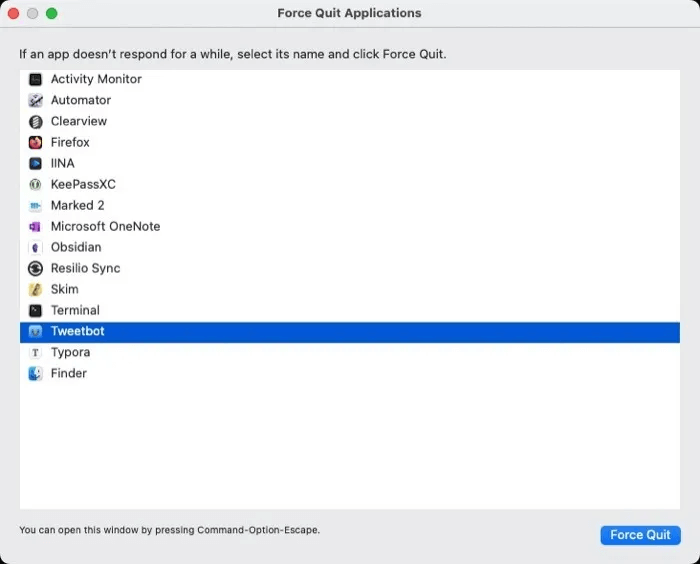
En frossen app vises med rødt og er mærket "Svarer ikke". Vælg appen, og klik på "Tving afslutning". Hvis du har en app, der ikke reagerer på "Tving afslutning"-metoden, eller som ikke kan åbne Aktivitetsovervågning,
Webbrowseren er baseret på en arkitektur med flere processer. Den huser alle logiske funktioner i separate processer: hovedprocessen (browseren), GPU-processen og en dedikeret proces for hver fane og udvidelse.
For at se dette i praksis skal du trykke på Shift + Esc for at åbne Chrome Task Manager og kontrollere dens CPU + Hukommelsesforbrug.
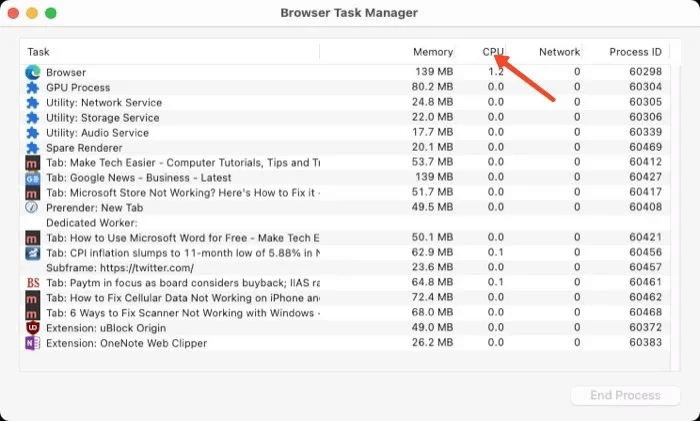
En browser bruger i sagens natur for meget CPU, hvis du åbner flere faner, der viser billeder og videoer i høj opløsning. Når du lukker fanen eller sletter ubrugte udvidelser, reduceres CPU-forbruget.
Retter højt CPU-forbrug for kerneopgave
Kernen indlæser macOS-kernen og kernedriverne. "kernel_task" er den proces, der viser vigtige kernemålinger. Dens primære formål er at regulere CPU-temperaturen ved at gøre processoren mindre tilgængelig for processer.
Med andre ord, hvis din CPU bliver varm, aktiveres kernen for at køle din Mac ned. Som reaktion herpå øges CPU-belastningen for "kernel_task". Høj CPU-brug kan indikere tilstoppede slots, defekte temperatursensorer, beskadigede tredjeparts kerneludvidelser eller inkompatibel hardware/periferiudstyr.
På Intel Macs kan du:
- Ad Indstil SMC (System Management Controller)Det løser en række problemer på din Mac, herunder: Wi-Fi-problemer og afbrydelser Og problemer med trackpad'en.
- fjerne kerneudvidelse Tredjepart. For at se den installerede kerneudvidelse skal du køre Systemoplysninger (Om denne Mac -> Systemrapport) og gå til "Program -> Udvidelsesnavn." Klik på en kolonne Hentet fra For at se den indlæste kext ovenfor.
- Processen fungerer "kerne_opgave" Effektiv på Apple Silicon Macs på grund af den arkitektoniske ændring (system på en chip) sammen med kernehærdning og omfattende kernestyring (forskellige kerner kører med forskellige frekvenser).
SMC'en mangler, og der er ingen grund til manuelt at nulstille NVRAM'en. At lukke og genstarte din Mac kan løse de fleste af dine problemer. Visse arbejdsgange eller faktorer kan dog stadig udløse kernelpanik. I dette tilfælde bør du kontakte Apple Support.
Reducer CPU-forbruget i WindowServer
WindowServers primære rolle er at tegne og administrere vinduer på skærmen. Uden den er der ingen grafisk brugergrænseflade (GUI) at interagere med, og du kan ikke kontrollere dem. Den udnytter den indbyggede GPU til at administrere gennemsigtighed, brugergrænsefladekomposition og hurtig vinduesgengivelse.
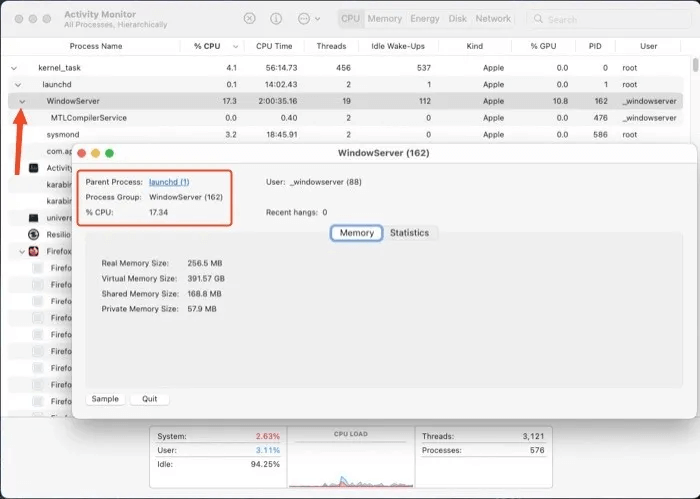
Som standard forbruger den WindowsServer من 10 ٪ til mig 30 ٪ Det er et almindeligt problem med din CPU og forårsager sjældent problemer. Hvis du oplever høj CPU-brug, kan du prøve disse løsninger.
- Luk dine apps gradvist, og overvåg deres CPU-forbrug. Genstart din Mac, og overvåg CPU-forbruget. Når du har identificeret synderen, skal du sende en detaljeret log til udvikleren.
WindowServer-processen er også ansvarlig for at administrere flere skærme og endda kontrollere deres adfærd. Hvis CPU-forbruget forbliver højt, skal du følge disse trin:
- sluk Skærmdeling Og separate rum Til din skærm.
- Fjern rod fra dit skrivebord, da macOS betragter alle ikoner på skrivebordet som et vindue og belaster WindowServer endnu mere.
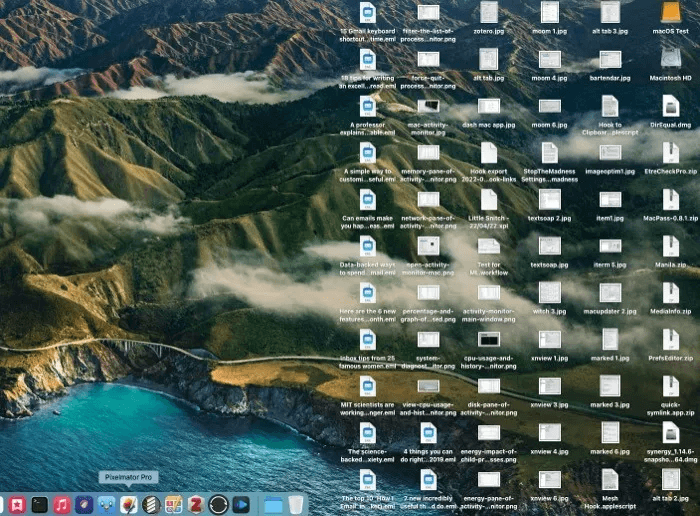
Reducer CPU-forbruget med Bird Process
"Bird" er backend-processen for iCloud Dette aktiveres, når du begynder at sikkerhedskopiere filer til iCloud Drive. Når dine filer er synkroniseret, bør CPU-forbruget reduceres. Højt CPU-forbrug indikerer, at nogle filer er beskadiget, og iCloud kan ikke synkronisere dem.
Samtidig bør du være opmærksom på "cloud"-aspektet af CloudKit. Tredjepartsapps kan bruge CloudKit til at overføre data mellem apps og iCloud-containere. Apple bruger også CloudKit til at synkronisere dine skrivebordsfiler og dokumenter med andre enheder.
For at løse dette problem deaktiverer vi midlertidigt iCloud for at forhindre "fugle"-processen i at synkronisere filer igen.
- Åben "Systempræferencer" og klik på Apple-id.
- Klik på ”ICloud” Fjern markeringen "iCloud-drev". Når du gør dette, skal du klikke på Behold en kopi For at oprette en mappe kaldet iCloud Drive (Arkiv) i din hjemmemappe.
- Find "iCloud Drive" Endnu engang for at genaktivere processen "fugl" Tjek CPU-forbruget igen i Aktivitetsovervågning. Du skal flytte alle dine filer til iCloud Drive manuelt.
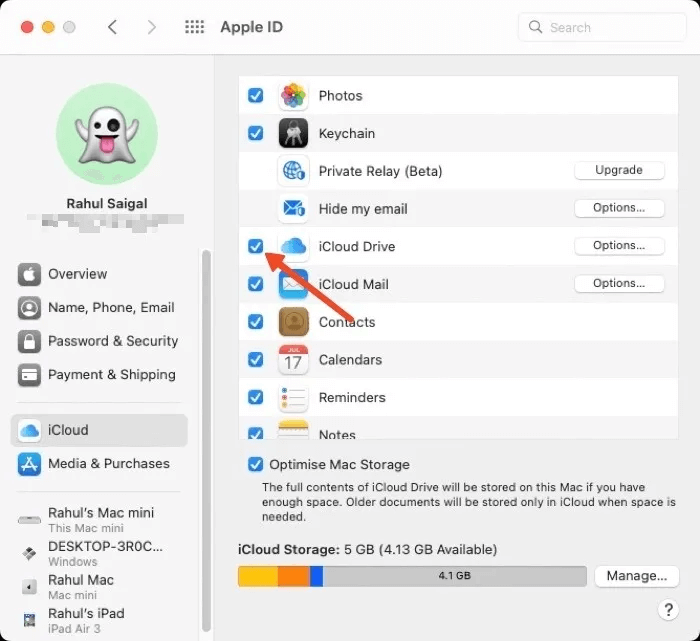
Bloker CPU-forbrug til Spotlight-indeksering
"mds" og "mdworker_shared" er en del af Spotlight og består af to komponenter: "mds" står for Metadata Server, som administrerer dit indeks for at give dig hurtige søgeresultater, og "mdworker" står for Metadata Server Worker, som udfører alt det nødvendige arbejde for at indeksere dine filer.
Disse to processer kører i baggrunden og vedligeholder indekserede metadatadatabaser for hver tilknyttet lokal mappe. De bruger aldrig for meget CPU-processorkraft, medmindre du kopierer filer, for eksempel fra en ekstern harddisk til din nye Mac.
Du kan forhindre indeksering af bestemte mapper eller enheder for at reducere CPU-belastningen. Gå til Systemindstillinger -> Spotlight, og klik på fanen Privatliv.
- For at tilføje nye elementer skal du klikke på "Tilføj (+) Vælg dit element i browserdialogboksen. Alle Spotlight-indstillinger anvendes med det samme, og macOS sletter alle indekserede databaser fra denne mappe.
- For at genopbygge indekset skal du klikke på knappen. Fjern (-) nederst på listen.
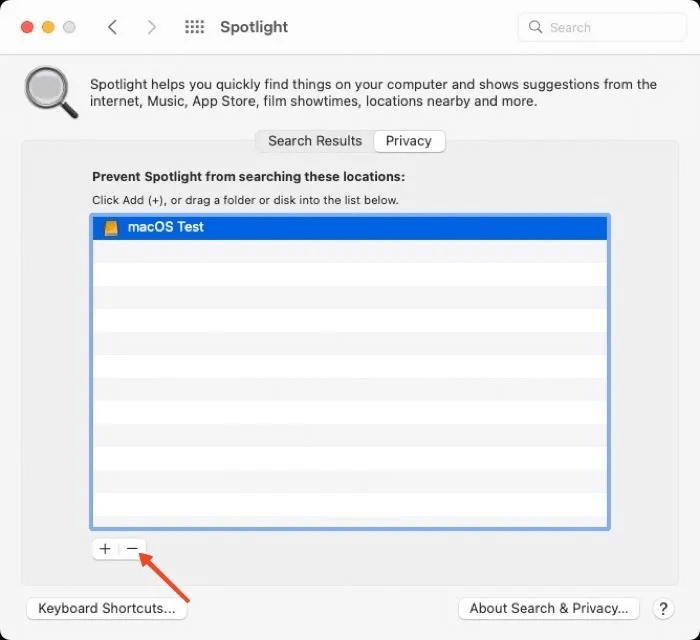
råd: Læs vores guide om Spotlight-appen.
Ofte stillede spørgsmål
Q1: Kan jeg overvåge CPU-forbruget i menulinjen?
Svar: Aktivitetsovervågning tillader dig ikke at fastgøre selektiv statistik til menulinjen. Du kan aktivere "Overvåg → Vis CPU-brug eller historik", men det åbner et nyt vindue. Vi foreslår dog, at du prøver disse menulinjeapps til Mac, der viser alle detaljer om din CPU, hukommelse, GPU, netværk, disk og mere.
Stats Det er en macOS-systemvisning til menulinjen og understøtter 10.13 High Sierra eller nyere. iGlance Det er en brugerdefinerbar systemovervågningsmenulinje, der viser detaljer såsom CPU-forbrug som en graf; aflæser CPU-temperatur; overvåger blæserhastighed, hukommelsesforbrug og netværksforbrug; og mere.
Q2: Findes der bedre værktøjer end Aktivitetsovervågning?
Svar: Ja, men det er en terminalkommando kaldet "top". Start Terminal, og skriv "top -u" for at sortere processer efter CPU-forbrug. Ellers får du oplysninger om processernes status, antallet af sidefejl, det samlede antal indgående sider, processens hukommelsesforbrug og mere.
Hvis du bruger Homebrew til Mac, kan du installere htop Se CPU-forbrugsprocent, processtatus, prioritet, CPU-tid og mere. Du kan sortere processer og spore den absolutte processti.
Q3: Kan malware på dit system overforbruge CPU'en?
Svar: Ja. Dette kan ske, hvis uønsket kryptomining-malware kører på din Mac. Tjek LaunchDaemon-mappen, og noter eventuelle ukendte konfigurationsfiler. Vi anbefaler også at køre en fuld scanning med Malwarebytes til Mac.